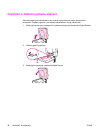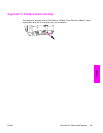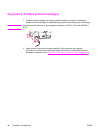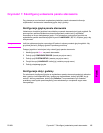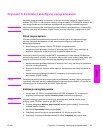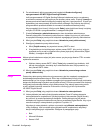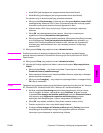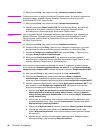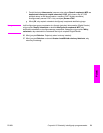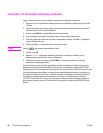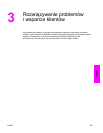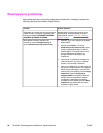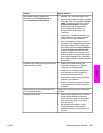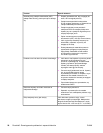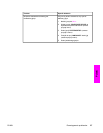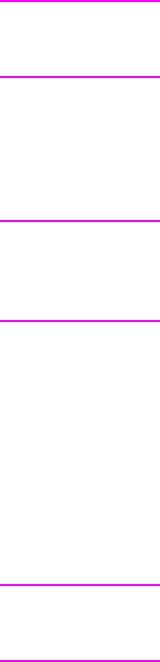
16. Kliknij przycisk Dalej, aby przejść do ekranu Ustawienia przepływu zadań.
Uwaga
Poniższa procedura nie obejmuje konfiguracji przepływu zadań. Aby włączyć wysyłanie do
przepływów zadań, sprawdź instrukcje zawarte w Przewodniku informacyjnym dla
użytkowników HP 9200C Digital Sender.
17. Kliknij przycisk Dalej, aby przejść do ekranu Ustawienia adresowania.
18. Zaznacz pole wyboru Włącz książki PAB (Personal Address Books), aby umożliwić
użytkownikom korzystanie z własnych książek adresowych Microsoft Outlook
w urządzeniu do cyfrowej dystrybucji dokumentów (Digital Sender).
Uwaga
Jest to opcjonalna funkcja, wymagająca włączenia uwierzytelniania i jego ustawienia na
Microsoft Windows. Wymagany jest również interfejs Microsoft Messaging API (MAPI).
Więcej informacji można znaleźć w Przewodniku informacyjnym dla użytkowników
HP 9200C Digital Sender.
19. Kliknij przycisk Dalej, aby przejść do strony Ustawienia preferencji.
20. Ponownie kliknij przycisk Dalej. Pojawi się okno dialogowe z zapytaniem, czy chcesz
skonfigurować urządzenie wielofunkcyjne do korzystania z tej usługi. Kliknij Tak.
21. Na ekranie Konfiguracja urządzenia MFP kliknij przycisk Dodaj…. Pojawi się okno
dialogowe Dodaj urządzenia wielofunkcyjne.
22. Kliknij przycisk Znajdź urządzenie MFP, aby wyszukać wszystkie urządzenia
wielofunkcyjne i urządzenia cyfrowej dystrybucji dokumentów (Digital Sender) w sieci.
Wybierz urządzenie Digital Sender z wyświetlonej listy.
Uwaga
Jeśli znana jest nazwa komputera głównego lub adres IP urządzenia, możesz ją wpisać
w polu tekstowym Nazwa komputera głównego lub adres IP w opcji Ręcznie wprowadź
nazwę sieciową urządzenia MFP, zamiast skorzystać z przycisku Znajdź urządzenie MFP.
23. Kliknij przycisk Dodaj-->, aby dodać urządzenie do Listy urządzeń MFP.
24. Kliknij przycisk Zamknij, aby zamknąć okno dialogowe Dodaj urządzenia
wielofunkcyjne. Urządzenie do cyfrowej dystrybucji dokumentów (Digital Sender)
pojawi się na liście urządzeń wielofunkcyjnych na ekranie Konfiguracja urządzenia MFP.
25. Wybierz urządzenie Digital Sender i kliknij przycisk Konfiguracja urządzenia MFP. Użyj
tych ustawień w oknie Konfiguracja urządzenia MFP, aby włączyć opcje cyfrowej
dystrybucji dokumentów dla urządzenia Digital Sender.
a. Wybierz kartę Wyślij do wiadomości poczty elektronicznej. Zaznacz pole wyboru
Włącz wysyłanie do wiadomości poczty elektronicznej i wybierz Za pomocą
usługi cyfrowej dystrybucji dokumentów na liście rozwijanej Wyślij wiadomości
poczty elektronicznej.
b. Jeśli chcesz, aby użytkownicy mieli możliwość dodania swojej wiadomości e-mail
w czasie wysyłania poczty, kliknij przycisk Zaawansowane i zaznacz pole wyboru
Możliwy do edycji przez użytkownika.
c. Wybierz kartę Wyślij do folderu i zaznacz pole wyboru Włącz wysyłanie do folderu.
d. Aby włączyć uwierzytelnianie, wybierz kartę Uwierzytelnianie i zaznacz pole
wyboru Włącz uwierzytelnianie. Jeśli nie chcesz włączyć uwierzytelniania, przejdź
do czynności f.
e. Wybierz funkcje, dla których chcesz ustawić uwierzytelnianie. Następnie wybierz
domenę sieciową z pola rozwijanego Domyślna domena.
20 Rozdział 2 Konfiguracja PLWW